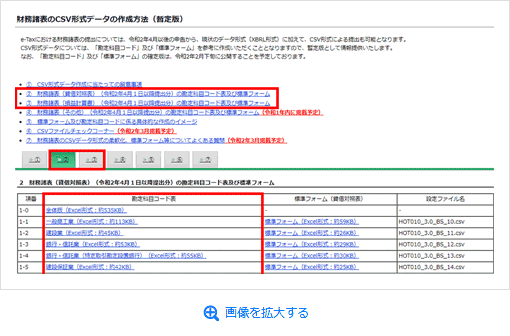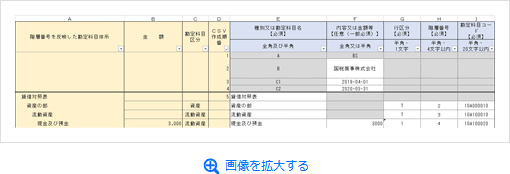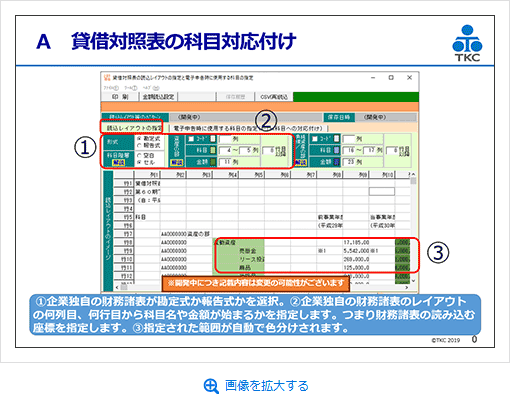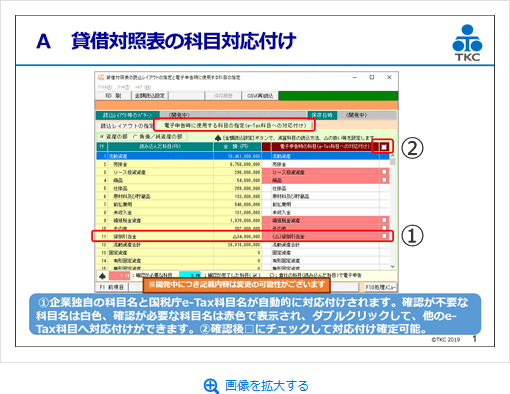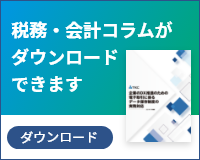更新日 2019.10.28

TKC全国会 中堅・大企業支援研究会
連結納税システム普及部会会員
税理士 宮﨑 純子
2020年4月1日以後開始する事業年度から、大法人は法人税・消費税・地方税の電子申告が義務化されます。当コラムでは、電子申告義務化に備えて事前準備から電子申告までの実務を全6回で解説いたします。
※令和元年9月10日現在国税庁・地方税共同機構HPで公表されている情報をもとに記載しています。
電子申告義務化に伴い導入される利便性向上施策として、財務諸表についてはデータ形式の柔軟化が予定され、2020年4月以後の申告から、現状のデータ形式(XBRL形式)に加えて、CSV形式による提出も可能となります。今回は、財務諸表のCSV形式データの作成方法について解説します。
1.財務諸表のCSV形式データの作成方法
財務諸表のCSV形式データの作成方法として、「勘定科目コードを使用した作成方法」と「標準フォームを活用した作成方法」があり、e-Taxホームページに掲載されています。なお、以下の手順は「暫定版」であり、「確定版」は2020年2月下旬に公開される予定です。
(1) 勘定科目コードを使用した作成方法
勘定科目コードを使用してCSV形式データを作成する方法は、以下のとおりです。詳しい手順は、「勘定科目コードを使用したCSV形式データの具体的な作成方法」をご確認ください。
① 勘定科目コード・行区分・階層番号・必須項目の設定
まずは、e-Taxホームページに掲載されている「勘定科目コード表」より国税庁指定の「勘定科目コード」を検索します。
次に、法人が作成している財務諸表(エクセル)のレイアウトを変更します。C列には「行区分」、D列には「階層番号」、E列には国税庁指定の「勘定科目コード」を入力します。「行区分」「階層番号」の設定内容は、「勘定科目コードを使用したCSV形式データの具体的な作成方法」の【手順3】【手順4】をご確認ください。
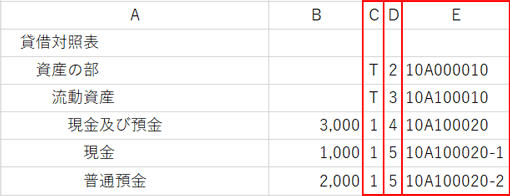
また、1行目から5行目までは、法人の基本情報などの「必須項目」を入力します。「必須項目」の設定内容は「勘定科目コードを使用したCSV形式データの具体的な作成方法」の【手順5】をご確認ください。
② 財務諸表(エクセル)データの加工
A列「勘定科目名」は空白・スペースを削除し、B列「金額」は「,(カンマ)」を使用している場合は表示形式を「標準」に設定するなど、財務諸表データを加工します。 「CSV形式データ作成に当たっての留意事項」及び「CSV形式データのレコードの内容等」を確認し、文字制限やレイアウトの設定規則に従って加工してください。
③ CSV形式データの作成・送信
作成したエクセルデータのファイルの種類を「CSV(カンマ区切り)(*.csv)」とし、CSV形式データを作成・保存します。ファイル名は「CSV形式データ作成に当たっての留意事項 (5)ファイル名についての留意事項」に従って設定してください。最後に、保存したデータをe-Tax ソフトに読み込んで送信します。
(2) 標準フォームを活用した作成方法
標準フォームを活用してCSV形式データを作成する方法は、以下のとおりです。詳しい手順は「標準フォームを活用したCSV形式データの具体的な作成方法」をご確認ください。
① 必須項目・金額等の入力
まずは、e-Taxホームページに掲載されている「標準フォーム」より業種別の標準フォーム(エクセル)を選択します。
次に、標準フォームのF列に、法人の基本情報などの「必須項目」や金額を入力します。F列に入力された数値はB列に反映されます。「必須項目」の内容や、勘定科目の検索方法などは「標準フォームを活用したCSV形式データの具体的な作成方法」の【手順1】【手順2】をご確認ください。
② CSV作成順番の入力・並び替え
D列「CSV作成順番」に、CSVデータを作成する順番の番号を入力し、昇順に並べ替えます。使用している勘定科目が、選択した業種の「標準フォーム」にない場合の設定手順や、必須項目の追加入力などは「標準フォームを活用したCSV形式データの具体的な作成方法」の【手順4】及び【手順6】をご確認ください。
③ CSV形式データの作成・送信
全てのデータ入力後、タイトル行、A列からD列及び未使用項目を削除し、CSV形式データを作成します。CSV形式データの作成・保存・送信の手順は(1)③に記載のとおりです。
※なお、e-Taxホームページでは、CSV形式データが規則どおりに作成されているかチェックを行うツール「CSVファイルチェックコーナー」が2020年3月提供される予定です。
2.TKC法人電子申告システムでの財務諸表のCSV形式データの作成方法
TKC法人電子申告システムでは、企業独自の形式で作成している財務諸表を国税庁指定レイアウトに変換する「財務諸表等連携ツール(仮称)」を使って、効率的に財務諸表のCSV形式データを作成できます。なお、以下の手順は「パイロット版」の解説であり、「確定版」は2020年4月提供予定です。
(1) 財務諸表のレイアウトの指定・科目対応付け
法人が作成している財務諸表(エクセル)を「財務諸表等連携ツール(仮称)」に読み込み、読み込んだデータの何列目、何行目から科目や金額が始まるかを指定するだけで、企業独自の科目と国税庁指定の科目が自動的に対応付けされます。
※Excelを直接読み込むことはできません。一旦CSVに保存いただく必要があります。
(2) 貸借対照表と損益計算書の金額読込
(1)で設定した企業独自の科目と国税庁指定の科目の紐付けに基づいて、貸借対照表と損益計算書の金額を読み込みます。読込結果の確認及び科目の再設定も可能です。
※正式提供に向け、画面は変更となる可能性があります。
当社システムの画像の無断転載・無断使用を固く禁じます。
(3) エラーチェック・国税庁指定のCSV形式データ作成
CSV形式データを作成する前に、エラーチェックを行います。e-Taxで利用できない文字のチェックと代替文字の設定を行います。最後に、CSV形式データに変換し、TKC法人電子申告システムに読み込んで送信します。
「財務諸表等連携ツール(仮称)」パイロット版をご使用いただいた企業様からは、短時間で非常にスムーズに運用できた、との感想をいただきました。
企業独自の財務諸表を、簡単な設定で国税庁指定レイアウトに加工できるため、大変便利です。
この連載の記事
-
2019.11.25
第6回(最終回) 電子申告の実務-電子署名して送信!業務効率化しよう-
-
2019.11.11
第5回 電子申告の実務-勘定科目内訳明細書のCSVデータを作ろう-
-
2019.10.28
第4回 電子申告の実務-財務諸表のCSVデータを作ろう-
-
2019.10.15
第3回 電子申告の実務-電子申告の開始手続きをしよう-
-
2019.09.30
第2回 電子申告の実務-電子証明書を取得しよう-
-
2019.09.17
第1回 電子申告の実務-電子申告義務化と実務の流れ-
プロフィール

免責事項
- 当コラムは、コラム執筆時点で公となっている情報に基づいて作成しています。
- 当コラムには執筆者の私見も含まれており、完全性・正確性・相当性等について、執筆者、株式会社TKC、TKC全国会は一切の責任を負いません。また、利用者が被ったいかなる損害についても一切の責任を負いません。
- 当コラムに掲載されている内容や画像などの無断転載を禁止します。